Cómo escuchar música de la consola usando el reproductor CMU en Linux
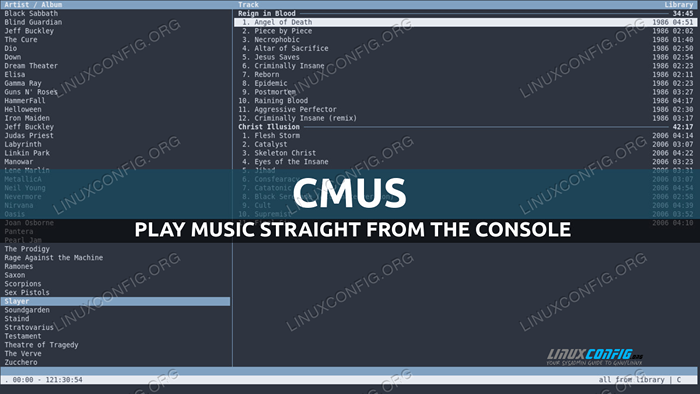
- 1443
- 189
- Mario Gollum
CMU es un fantástico reproductor de música basado en NCurses escrito en C. Se puede usar en todos los sistemas operativos basados en UNIX, y así también en Linux. Tiene una serie de características muy agradables como la reproducción sin espacio, y admite una variedad de formatos de archivo; Entre los demás: Ogg Vorbis, MP3, FLAC, Opus, Musepack, Wavpack, Wav, AAC y MP4. También admite agregar características a través de extensiones. En este tutorial aprenderemos su uso básico.
En este tutorial aprenderás:
- Cómo instalar CMU en las distribuciones de Linux más utilizadas
- Cómo agregar canciones a la biblioteca
- Cómo reproducir una canción y los diversos modos de reproducción
- Cómo agregar y eliminar canciones de la cola
- Cómo crear, cambiar el nombre, eliminar, importar y exportar una lista de reproducción
- Cómo agregar y eliminar canciones de una lista de reproducción
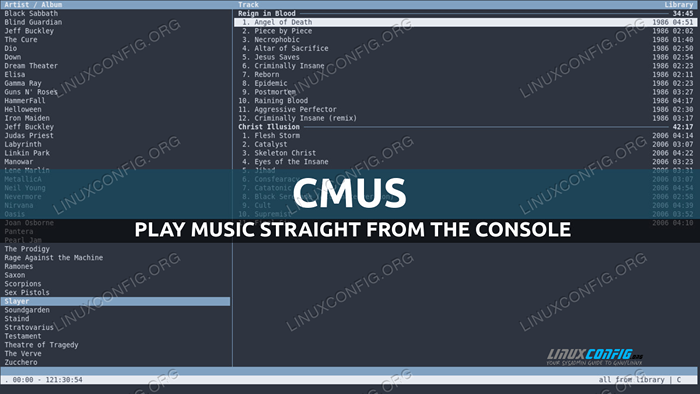
Requisitos y convenciones de software utilizados
| Categoría | Requisitos, convenciones o versión de software utilizada |
|---|---|
| Sistema | Distribución independiente |
| Software | CMU |
| Otro | Ninguno |
| Convenciones | # - requiere que los comandos de Linux dados se ejecuten con privilegios raíz directamente como un usuario raíz o mediante el uso de sudo dominio$-Requiere que los comandos de Linux dados se ejecuten como un usuario regular no privilegiado |
Instalación
El CMU El jugador generalmente está disponible en los repositorios oficiales de las distribuciones de Linux más utilizadas. Fedora es una excepción, pero el reproductor está disponible en el repositorio sin RPMFusion. Suponiendo que estamos utilizando la última versión de Fedora (33), al repositorio externo a nuestras fuentes de software, debemos ejecutar el siguiente comando:
$ sudo dnf install https: // espejos.rpmfusion.org/free/fedora/rpmfusion-libe-libe-33.noarch.rpm
El comando anterior instalará y habilitará el rpmfusion sin Repositorio de Fedora 33. Una vez que el repositorio está habilitado, debe verificar que la clave de firma GPG sea correcta. Para RPMFusion 33 es lo siguiente:
PUB RSA4096 2019-10-21 [SC] 79BDB88F9BBF73910FD4095B6A2AF96194843C65 UID RPM FUSIÓN NO PROPITORIO NON FIETO PARA FUDORA (2020)
En este punto, para instalar CMU, podemos ejecutar:
$ sudo dnf instalación cmus
En distribuciones basadas en Debian, podemos elegir usar apt-get:
$ sudo apt-get actualización && sudo apt-get install cmus
CMUS está presente en el Archlinux comunidad repositorio; Podemos instalarlo a través de Pacman:
$ Sudo Pacman -S CMUS
Primer intento
Ahora eso CMU está instalado, podemos abrir un emulador de terminal e invocarlo, como cualquier otro comando:
$ cmus
La interfaz del reproductor debería aparecer:
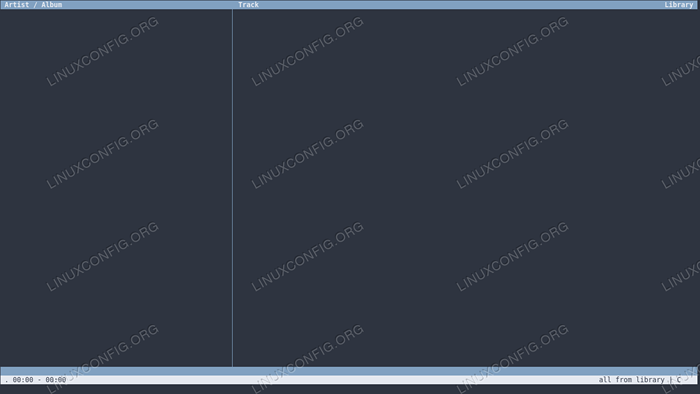
Lo que vemos en la pantalla es el llamado artista de un album vista; Como se esperaba, no aparecen canciones en la lista ya que todavía no importamos nuestra biblioteca de música.
Importando nuestra biblioteca
Lo que debemos hacer ahora es importar nuestra biblioteca de música; Para lograr la tarea, todo lo que tenemos que hacer es cambiar a la vista del navegador. Podemos hacer eso presionando el 5 llave:
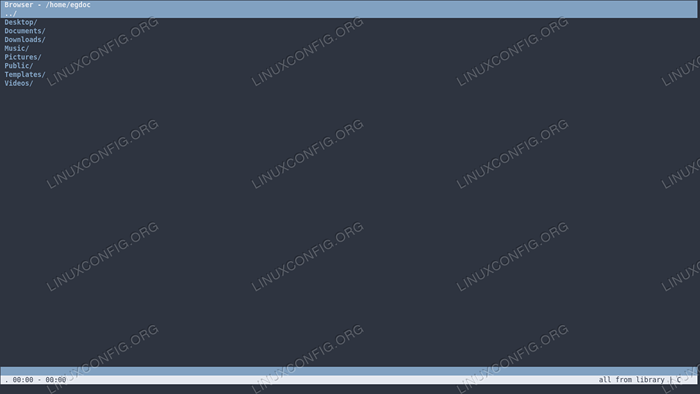
Como puede ver en la captura de pantalla anterior, el punto de partida de la navegación es el usuario HOGAR directorio. Ahora debemos navegar al directorio que contiene nuestra biblioteca de música: podemos usar el flecha claves para moverse en la lista, el espalda clave para volver a un directorio anterior y el ingresar clave para ingresar un directorio. Una vez que llegamos al directorio de destino en la vista del navegador, para agregar la música que contiene al CMU biblioteca, todo lo que tenemos que hacer es presionar el a llave.
La operación podría tardar un tiempo en completarse: esto depende del número de archivos existentes en el directorio. Podemos ver que la importación está progresando ya que los minutos contrarrestan en la parte inferior derecha de la interfaz del reproductor se está actualizando, mostrando el tiempo de ejecución total de las canciones agregadas a la biblioteca.
Una vez que se termina la importación, si vuelve a volver a la artista de un album Ver (podemos hacer eso presionando el 1 clave), podemos ver que nuestra biblioteca ahora está poblada:
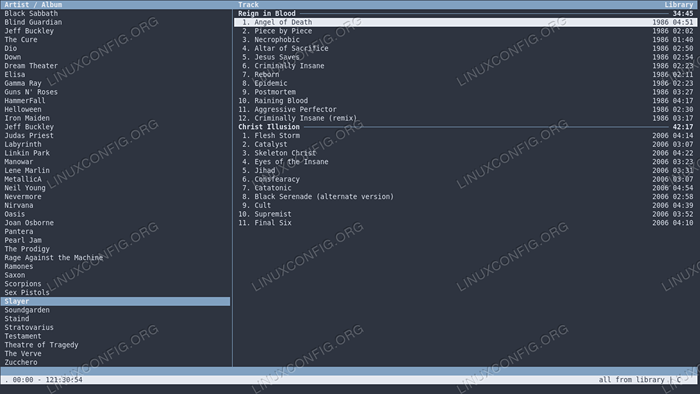
En la columna izquierda podemos ver la lista de todos los artistas. Podemos movernos en la lista usando las teclas de flecha. Mientras destacamos una entrada, en la columna correcta todos los álbumes pertenecientes a los artistas, y las canciones relacionadas existentes en la biblioteca
será mostrado.
Reproducir un álbum/canción
Reproducir una canción es muy fácil: cuando está en el artista de un album Ver, si queremos reproducir todos los álbumes de un artista específico, todo lo que tenemos que hacer es presionar el ingresar clave una vez que su nombre se resalta en la columna izquierda. Alternativamente, si queremos seleccionar una canción específica, debemos presionar el pestaña clave para cambiar a la columna derecha y luego seleccione el álbum y la canción que queremos tocar, y, nuevamente, solo presione ingresar. La reproducción comenzará:
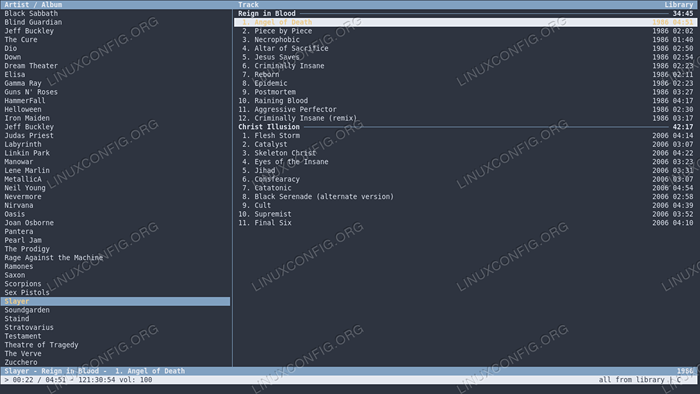
Como puede observar, la canción seleccionada será "resaltada". El título de la canción también aparecerá en la barra de estado en la parte inferior de la interfaz, junto con el tiempo de ejecución actual y total. El porcentaje de volumen también se mostrará: para aumentarlo o disminuirlo podemos presionar el + y - llaves respectivamente.
Una vez que se suena la canción, podemos detener la reproducción simplemente presionando el C clave en nuestro teclado; Para impaudar, solo presionamos la misma tecla nuevamente. Mientras se reproduce la canción, podemos usar las teclas de flecha izquierda y derecha para saltar hacia atrás o hacia adelante 10 segundos respectivamente, o el < o > Llaves para saltar 1 minuto de la misma manera.
Para comenzar a tocar manualmente la siguiente canción en la biblioteca podemos presionar el b clave, mientras jugar el anterior, podemos usar z.
Modos de reproducción
En la esquina inferior derecha de la interfaz del reproductor podemos ver el modo de reproducción, en este caso "todo de la biblioteca". Los modos "principales" de reproducciones son:
- Todo de la biblioteca
- Artista de la biblioteca
- álbum de la biblioteca
Podemos recorrer los modos de reproducción presionando el metro llave. Los modos definen el rango de canciones que se consideran en la vista de la biblioteca. Al usar el Todo del modo de biblioteca, Toda la canción de la biblioteca será considerada. En el Artista de la biblioteca modo El reproductor considerará solo las canciones en la biblioteca que pertenecen al mismo artista de la canción que actualmente se está reproduciendo. Finalmente, en el álbum de la biblioteca Modo, el reproductor solo considerará las canciones que pertenecen al mismo álbum del actualmente en reproducción.
Opciones de reproducción
Después del modo de reproducción, en el lado derecho del | símbolo, podemos ver el C personaje. Este es solo uno de los alternativos que se puede usar para cambiar el comportamiento del reproductor sobre la reproducción de canciones. Se muestra un personaje solo si se activa la función correspondiente. Las funciones más importantes son:
- C (continuar)
- R (repetir)
- S (Shuffle)
- F (seguir)
Si el C La función está activa, como en nuestro caso, cuando CMU termina de reproducir la canción de reproducción actualmente, comenzará automáticamente la próxima en la lista. Para alternar esta funcionalidad debemos presionar cambio+c.
Si el Riñonal La función es activa que las cmus comenzarán a reproducir nuevamente el grupo de canciones que seleccionamos una vez que llegue al final de la lista. Por ejemplo, si estamos usando el Artista de la biblioteca Modo, una vez que se reproducen todas las canciones del artista, el reproductor comenzará a reproducir la colección del artista desde el principio. Para que esta función sea efectiva C la función también debe estar activa. Cuando el S La función está activa, el reproductor está en modo Shuffle, por lo que elegirá pistas aleatorias de la biblioteca.
Cuando el F La función está activa, el reproductor siempre seleccionará automáticamente la canción de reproducción actual en la lista. Ser más claro, supongamos que tenemos el C función habilitada: cuando el reproductor termine reproduciendo la canción seleccionada actualmente, comenzará a reproducirse la siguiente en la lista, pero, de forma predeterminada, no la "selecciona" (no la resaltará con la "barra de selección"). Cuando el F La función está habilitada, en cambio, las dos cosas siempre estarán sincronizadas, y la canción actualmente en reproducción siempre se seleccionará automáticamente.
Agregar canciones a la cola
Mientras tocamos una canción, CMU nos permite seleccionar otras canciones y agregarlas a la lista de las que queremos reproducir. Para agregar una canción a la cola de reproductor, todo lo que tenemos que hacer es seleccionarla y presionar el mi llave. Para visualizar la lista de canciones en la cola, debemos cambiar a la cola vista. Para hacer eso debemos presionar el 4 llave:
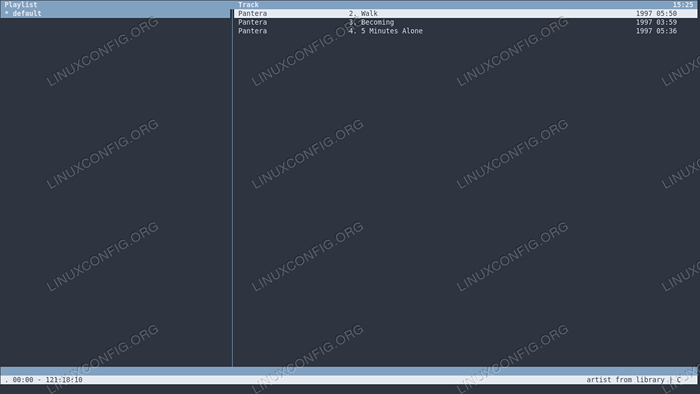
En este caso puedes ver que agregamos dos canciones a la cola. Para cambiar el orden de las canciones podemos usar el pag o PAG llaves. El primero mueve la pista seleccionada hacia abajo, mientras que el segundo lo mueve hacia arriba. Para eliminar una canción de la cola, podemos presionar cambio+D.
Listas de reproducción
CMUS viene con una lista de reproducción predeterminada que se llama "predeterminada". Popular la lista de reproducción es una operación bastante simple. Al igual que lo hicimos en el ejemplo anterior, para agregar canciones a la cola, navegamos por nuestra biblioteca y encontramos la canción que queremos agregar a la lista de reproducción, luego, en lugar de presionar el mi tecla, presionamos Y. No estamos limitados a seleccionar una canción en ese momento, podemos seleccionar un álbum completo o la lista de canciones completa de un artista a la vez.
Para visualizar la lista de canciones que agregamos a nuestra lista de reproducción, debemos cambiar a la lista de reproducción vista. Para hacer eso debemos presionar el 3 llave. Aquí hay un ejemplo de una lista de reproducción que contiene solo tres canciones:
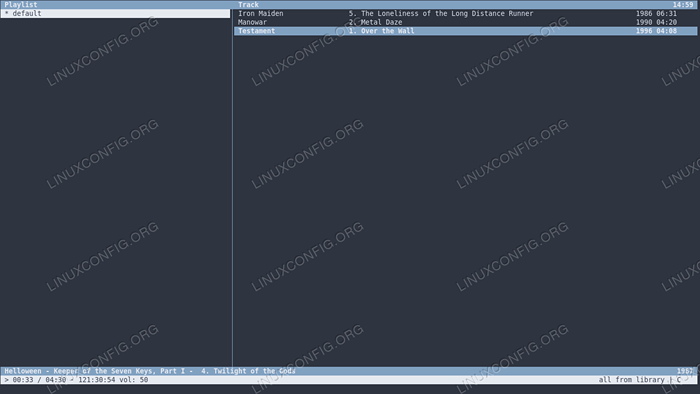
Podemos cambiar el orden de las canciones en la lista de reproducción con el pag y PAG Keys, (tal como lo hicimos antes para pedir las canciones en la cola) y podemos presionar cambio+D Para eliminar una canción de ella.
Renombrar una lista de reproducción
Como ya dijimos, "predeterminado" es la lista de reproducción predeterminada: esto se destaca por el hecho de que el nombre de la lista de reproducción está precedido por un asterisco *. Probablemente queramos cambiar su nombre. Para hacer eso tenemos que seleccionarlo y presionar cambio+; (para obtener un colon). Al hacerlo, ingresaremos el modo "Comando". En este punto debemos emitir el PL-RENAME Comando seguido del nuevo nombre que queremos usar para la lista de reproducción.
Agregar una nueva lista de reproducción
En las versiones más recientes de CMU podemos crear múltiples listas de reproducción. Agregar una nueva lista de reproducción es bastante simple. Entramos en el modo de comando presionando cambio+;, Y esta vez emitimos el pl-create Comando, seguido del nombre que debe usarse para la nueva lista de reproducción.
Una vez que agregamos una nueva lista de reproducción, para poblarla, debemos marcarla como la que debe usarse cuando decidimos incluir una canción. Esta también es una operación simple: todo lo que tenemos que hacer es seleccionarlo y presionar el espacio llave. El hecho de que la lista de reproducción ahora esté marcada como la predeterminada, es detectado por el asterisco que precede a su nombre.
Exportar e importar una lista de reproducción
CMU viene con una característica muy agradable: la capacidad de exportar e importar listas de reproducción. Para exportar una lista de reproducción, la seleccionamos en el Vista de la lista de reproducción, Ingrese el modo de comando y emita el PL-Export comando seguido de la ruta del archivo que debe usarse para almacenarlo. Por ejemplo, para exportar las canciones en un archivo llamado "Exported-PlayList", ejecutaríamos:
: PL-Export exportado-playlist
Una vez que se exporta la lista de reproducción, el archivo contendrá la ruta completa de las canciones incluidas en ella. Por ejemplo:
/Mnt/Data/Music/Ripped/Morituri/Pantera/Official Live - 101 Prueba/02.Caminar.flac/mnt/data/music/ripped/morituri/pantera/oficial en vivo - 101 pruebas/03.Convirtiéndose.flac/mnt/data/music/ripped/morituri/pantera/oficial en vivo - 101 pruebas/04.5 minutos sólo.flac
Importar una lista de reproducción es igual de simple: ingresamos al modo de comando y esta vez emitimos el PL-Import comando, pasar la ruta del archivo que contiene la lista de canciones como argumento. En nuestro caso correríamos:
: PL-Import exportado-playlist
El nombre del archivo importado se utilizará como el nombre de la nueva lista de reproducción que contendrá todas las canciones incluidas. Si un archivo se nombra como una lista de reproducción ya existente, la nueva se incluirá con su nombre más un sufijo, por ejemplo por defecto.1.
Eliminar una lista de reproducción
Eliminar una lista de reproducción es fácil: todo lo que tenemos que hacer es seleccionar su nombre en el Vista de la lista de reproducción y presionar cambio+D. Se le pediremos que confirmemos que queremos eliminar, y una vez que respondamos afirmativamente, la lista de reproducción será eliminada. Recordar,
Sin embargo, que al menos una lista de reproducción siempre debe existir: si intentamos eliminar la última lista de reproducción, recibiremos un error:
Error: no se puede eliminar la última lista de reproducción
Dejar de fumar CMU y guardar la configuración
Una vez que terminamos de escuchar nuestra música favorita, queremos salir de CMU. Renunciar al jugador es solo una cuestión de presionar el Q Clave: se nos pedirá que confirmemos que queremos realizar la acción. Si queremos salir del jugador de inmediato, debemos ingresar al modo de comando (cambio+;) y emitir el Q dominio. Nuestra configuración, lista de reproducción, etc. se guardan automáticamente al salir, pero si queremos guardarlos explícitamente, mientras aún en modo de comando, podemos ejecutar el ahorrar dominio.
Pensamientos de cierre
Llegamos al final de este tutorial: después de leerlo, debería poder usar CMU. Aprendimos a agregar canciones a nuestra biblioteca, cómo reproducirlas, cómo agregar canciones a una cola y cómo administrar listas de reproducción. También aprendimos a alternar las diversas opciones de reproducción. Aquí solo rascamos la superficie de toda la funcionalidad que ofrece CMU: para saber más sobre este fantástico jugador, consulte su manual!
Tutoriales de Linux relacionados:
- El mejor reproductor de música para Linux
- Cómo configurar, cambiar y eliminar las etiquetas de música con Mutagen
- Cómo descargar videos en línea desde la línea de comandos de Linux ..
- Cosas para instalar en Ubuntu 20.04
- Cómo rasgar un CD de audio desde la línea de comandos usando ..
- El mejor reproductor de video para Linux
- Cosas que hacer después de instalar Ubuntu 20.04 fossa focal Linux
- Una introducción a la automatización, herramientas y técnicas de Linux
- Cómo instalar códecs y extras de terceros en Manjaro Linux
- Cómo crear un paquete Flatpak

